Почему скорость интернета через wifi ниже чем по кабелю: Скорость интернета меньше обещанной – Интернет провайдер РайON
Содержание
Интернет по Wi-Fi медленнее, чем по кабелю, инструкция как исправить
Причины, почему пользователи чаще организуют дома интернет по беспроводному соединению, заключаются в том, что данный формат позволяет отказаться от прокладки дополнительных кабелей и подключаться к сети одновременно от двух устройств. Но данный способ имеет ряд недостатков. В частности, скорость интернета по Wi-Fi медленнее, чем по кабелю; причина этого в роутере; эксперт рассказал, как исправить данный дефект.
СОДЕРЖАНИЕ СТАТЬИ:
Почему проводной интернет обычно быстрее беспроводного
Разница в скорости между двумя указанными способами подключения обусловлена особенностями роутера. Проблема сводится к ограничениям по мощности установленного оборудования.
Производители указывают на роутере максимальную скорость, которую поддерживает устройство. Но в действительности данный показатель бывает меньше в несколько раз.
Разница в скорости между двумя способами подключения к интернету объясняется следующими причинами:
- Стандарты сети, которые поддерживает роутер.
 Также скорость определяется технологиями, которые реализованы в данном устройстве. То есть, чем дороже аппарат, тем меньше потери и выше мощность сигнала.
Также скорость определяется технологиями, которые реализованы в данном устройстве. То есть, чем дороже аппарат, тем меньше потери и выше мощность сигнала. - Программное обеспечение. После обновления, как беспроводного оборудования, так и драйверов, на компьютере меняется скорость.
- Помехи, возникающие как из-за неправильной установки оборудования (стены и иное), так и из-за работающих в доме других устройств.
- Наличие у соседей Wi-Fi-сетей, которые также создают помехи.
- Количество одновременно подключенных устройств. Чем больше аппаратов использует одну сеть, тем ниже выходная скорость. Это также увеличивает нагрузку на беспроводное оборудование, что негативно сказывается на мощности сигнала.
- Тип соединения, которое использует провайдер. При подключении с использованием динамического или статического IP скорость будет выше, чем при других форматах (PPTP, L2TP и так далее).
- Установленные настройки роутера. Изменение режима работы, увеличение ширины канала и другие подобные манипуляции могут немного увеличить скорость передачи данных.

Кроме того, на скорость передачи данных по беспроводному соединению влияет тип адаптера, установленного в ноутбуке, смартфоне и другой технике. Если подобное устройство способно принимать сигнал при 150 мегабитах в секунду, то роутер «урежет» соединение до такого показателя. То есть все устройства, подключенные к сети, будут получать данные при указанной скорости.
При подключении к интернету по кабелю указанные факторы не оказывают влияния на характер соединения.
Как ускорить скорость работы интернета по Wi-Fi
Для ускорения работы беспроводного соединения необходимо устранить перечисленные выше факторы. Причем, в основном, для решения данной задачи нужно выполнить 4 действия.
Месторасположение
Это первое действие, которое нужно выполнить для улучшения качества сигнала. Стены, соседские Wi-Fi-сети, электрооборудование и другое создает помехи, из-за которых снижается скорость соединения. Данная проблема характерна для всех видов роутеров. Поэтому для повышения скорости передачи информации рекомендуется перенести аппарат в новое место.
Поэтому для повышения скорости передачи информации рекомендуется перенести аппарат в новое место.
Роутер следует устанавливать на равном расстоянии от всех подключенных устройств. Также рекомендуется размещать аппарат в месте с наименьшим количеством стен и других преград, мешающих передаче сигнала.
Для проверки скорости передачи данных можно ориентироваться на отметки в статусе подключения. На персональном компьютере это шкала в трее, на которой отображено несколько вертикальных столбцов.
Лучшая модель
Как было отмечено ранее, скорость интернет-соединения также зависит от особенностей установленного роутера. Некоторые модели изначально обеспечивают небольшую мощность. Такие устройства при неудовлетворительном показателе скорости соединения рекомендуется заменить на новые. Перенос на новое место и другие действия, призванные ускорить передачу данных, в этом случае не помогут.
Если роутер отличается достаточной мощностью, то следует перенастроить работу аппарата. В данном случае рекомендуется совмещенный режим «802.11 bgn». Благодаря этому скорость соединения будет постоянной вне зависимости от типа подключенных устройств.
В данном случае рекомендуется совмещенный режим «802.11 bgn». Благодаря этому скорость соединения будет постоянной вне зависимости от типа подключенных устройств.
Прошивка
Для повышения качества сигнала рекомендуется регулярно проводить обновление программного обеспечения роутера. Для этого нужно перейти на официальный сайт производителя. Далее необходимо по названию модели (указана на этикетке, которая наклеена на обратной стороне устройства) найти подходящий пакет с обновлениями и скачать последний.
После загрузки следует подключить роутер напрямую к компьютеру через шнур, распаковать архив и выполнить действия, рекомендуемые разработчиком. По окончании процедуры следует перезагрузить и перенастроить аппарат.
Драйвер беспроводного адаптера
Для ускорения скорости соединения также рекомендуется периодически устанавливать новые драйвера Wi-Fi-адаптера, который установлен на компьютере. В данном случае процедура проводится по тому же алгоритму, что был описан выше.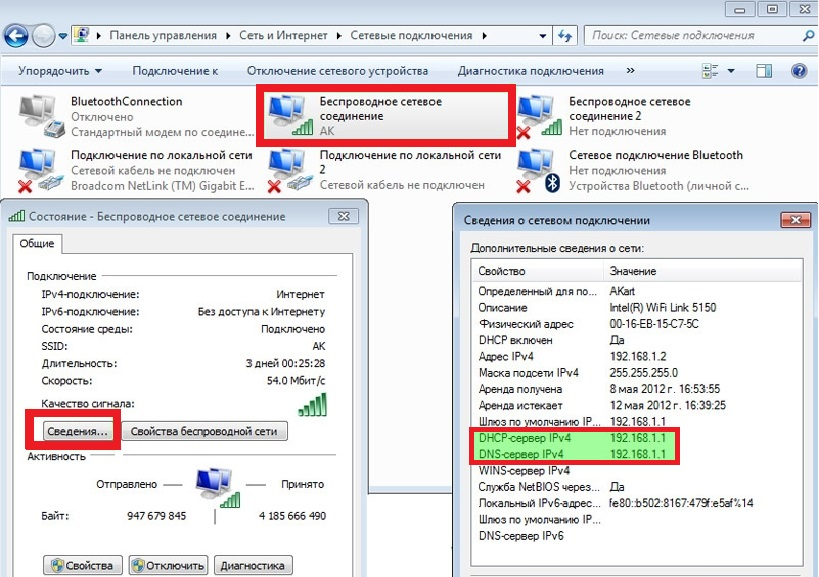 Нужно скачать обновление с официального сайта производителя такого адаптера и установить на компьютере.
Нужно скачать обновление с официального сайта производителя такого адаптера и установить на компьютере.
Отдельно про канал работы Wi-Fi
Снижение скорости передачи данных обусловлено проблемами, связанными с работой роутера. Поэтому для решения этой проблемы необходимо понимание того, как осуществляется беспроводное подключение.
Принцип работы каналов Wi-Fi
Принцип работы данного способа связи сводится к следующему: роутер передает зашифрованные сигналы с помощью сверхвысокочастотных волн на заданное расстояние. Для организации такой сети необходимо, чтобы были подключены одновременно 2 устройства: транслятор (в данном случае это роутер) и приемник (компьютер, смартфон и так далее).
Роутер (или точка доступа) передает идентификатор (имя сети и SSD) с помощью специальных пакетов данных 10 раз в секунду со скоростью 100 килобит в секунду. При попадании в Wi-Fi сеть приемник (сетевой адаптер компьютера, смартфона и так далее) делает «вывод» о наличии подключения. Как только пользователь вводит идентификаторы, устройство соединяется по беспроводной связи с интернетом.
Как только пользователь вводит идентификаторы, устройство соединяется по беспроводной связи с интернетом.
Роутер получает трафик через подключенный кабель. Далее аппарат преобразовывает такие сигналы в радиоволны, которые транслируются в пределах заданной площади на частоте 2,4 и 5 гигагерц (вторая обычно не используется).
Как найти оптимальный канал для работы устройства
Каждый роутер автоматически подбирает наименее загруженный канал. Но если в доме одновременно работает несколько подобных устройств, то избежать возникновения помех сложно.
Для поиска оптимального (то есть менее загруженного) канала рекомендуется воспользоваться специализированными программами типа inSSIDer или WiFiInfoView. Это можно сделать и самостоятельно. Но нужно учесть, что роутеры после каждой перезагрузки автоматически подбирают оптимальный канал. Поэтому степень загруженности частот в доме постоянно меняется.
Если ничего не помогает
Если скорость беспроводного соединения не улучшается после выполнения описанных выше действий, рекомендуется проверить состояние кабеля. Нередко повреждения способны ухудшить качество сигнала. В ином случае следует поменять роутер либо подключить компьютер через кабель.
Нередко повреждения способны ухудшить качество сигнала. В ином случае следует поменять роутер либо подключить компьютер через кабель.
Вам помогло? Поделитесь с друзьями — помогите и нам!
Твитнуть
Поделиться
Поделиться
Отправить
Класснуть
Линкануть
Вотсапнуть
Запинить
Читайте нас в Яндекс Дзен
Наш Youtube-канал
Канал Telegram
Adblock
detector
Что делать, если беспроводной адаптер TP-Link не выдает необходимой скорости?
Требования к использованию
Дата последнего обновления: 04-07-2016 06:45:39 AM
645485
Эта статья подходит для:
TL-WN721NC , Archer T6E , TL-WDN3800 , Archer T4UHP , Archer T4E , Archer T3U Plus , TL-WN722NC , TL-WN781ND , TL-WN811N , TL-WN321G , Archer T4U , Archer T2U Nano , Archer T600U Plus , Archer T2UHP , TL-WN821N , TL-WN851N , Archer T5E , TL-WN881ND , TL-WN861N , TL-WN951N , T4U V2 , Archer T9E , Archer T600U Nano , TL-WN722N , TL-WN727N , TL-WN821NC , Archer T9UH , Archer T3U , TL-WDN3200 , TL-WN350G , TL-WN822N , Archer T4UH V2 , Archer T8E , TL-WN310G , Archer T2U Plus , TL-WN725N , TL-WN721N , TL-WN823N , Archer T2U , Archer TX3000E , TL-WN350GD , TL-WDN4200 , TL-WN7200ND , TL-WN322G , Archer T2UH , Archer T4UH , TL-WN751N , TL-WN422GC , Archer T1U , TL-WDN4800 , TL-WN751ND
Проблема:
При использовании беспроводного адаптера скорость беспроводного соединения не достигает желаемого уровня.
Способы решения:
Существует множество факторов, которые могут повлиять на скорость соединения беспроводного адаптера, но есть несколько способов, которые смогут вам помочь.
I. Слабый уровень сигнала обычно приводит к низкой скорости. Ниже указаны способы повышения уровня сигнала:
- Изменение местоположения адаптера. В некоторых случаях перемещение ближе к основному роутеру или изменение положения в комнате могут повлиять на мощность и скорость соединения.
- Устранение препятствий. Если ваш роутер находится внутри шкафа или есть другие препятствия между маршрутизатором и адаптером, попробуйте избавиться от них, чтобы улучшить уровень сигнала.
II. Медленная скорость соединения может влиять на скорость подключения к Интернету. На компьютере правой кнопкой нажмите на “Беспроводное сетевое подключение”, нажмите на “Состояние” и проверьте указанную скорость.
Для примера, если роутер обладает стандартом Wi-Fi 300 Мбит/c, и адаптер обладает таким же стандартом, то при условии отличного сигнала вы должны видеть значение в 300 Мбит/с.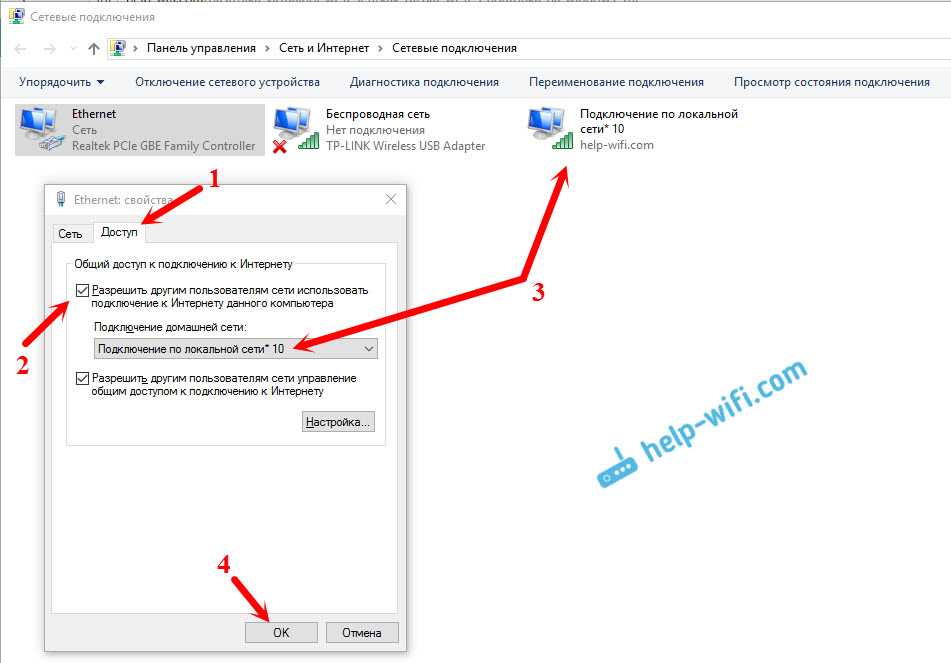 Если отображается другое значение, вы можете попробовать:
Если отображается другое значение, вы можете попробовать:
1) Проверить режим работы роутера. Убедитесь, что установлен режим 11n или 11b/g/n смешанный, а не 11b или 11g. Режим 11b работает максимально на скорости 11 мбит/с, а 11g на скорости 54 Мбит/с.
2) Проверьте тип шифрования вашего роутера. Тип шифрования значительно влияет на скорость подключения. Убедитесь, что ваш роутер настроен на правильный тип защиты для достижения максимальной скорости. Обычно это тип – WPA/WPA2.
3) Проверьте канал беспроводного вещания и ширину канала вашего роутера. Разные каналы могут иметь разную производительность. Чем сильнее загружен канал, тем меньше на нем будет скорость. Ширина канала также важна для беспроводного соединения, убедитесь, что для вашего роутера установлено лучшее значение.
III. Проблема в ПО роутера или в драйвере адаптера
Проверьте последние обновления и драйверы для ваших устройств.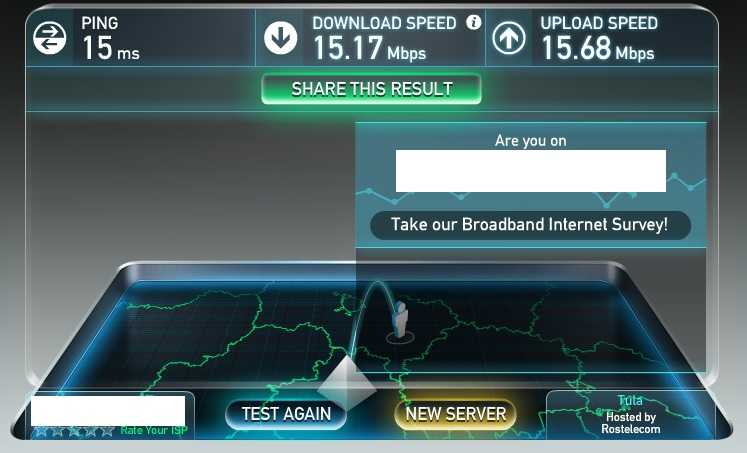 Убедитесь, что на роутере установлена последняя версия ПО. Это обеспечит большую производительность и надежность. Также обновите драйверы адаптера до последней версии.
Убедитесь, что на роутере установлена последняя версия ПО. Это обеспечит большую производительность и надежность. Также обновите драйверы адаптера до последней версии.
IV. Проблема в компьютере
Если после всех шагов скорость осталась невысокой, необходимо проверить адаптер на другом компьютере и посмотреть, как он будет работать.
Был ли этот FAQ полезен?
Ваш отзыв поможет нам улучшить работу сайта.
Что вам не понравилось в этой статье?
- Недоволен продуктом
- Слишком сложно
- Неверный заголовок
- Не относится к моей проблеме
- Слишком туманное объяснение
- Другое
Как мы можем это улучшить?
Спасибо
Спасибо за обращение
Нажмите здесь, чтобы связаться с технической поддержкой TP-Link.
Почему Ethernet быстрее, чем Wi-Fi?
- Ресурсный центр
- Интернет
Узнайте, почему Ethernet-соединение быстрее, чем Wi-Fi.
Вам надоело кричать на ваше соединение Wi-Fi из-за того, что оно слишком медленное? Wi-Fi имеет репутацию более медленного, чем кабельное соединение Ethernet. Wi-Fi может работать медленно по ряду причин, включая неправильное размещение маршрутизатора, проблемы с настройкой маршрутизатора, проблемы с интернет-провайдером (ISP) и проблемы с оборудованием.
Wi-Fi и Ethernet: тест скорости
Чтобы проверить концепцию, мы провели тест скорости между подключением Wi-Fi и подключением Ethernet. Ниже приведены скриншоты двух тестов скорости, в которых рассматривается сравнение Wi-Fi и Ethernet. Этот тест проводится с домашним Интернетом 5G от T-Mobile. Там нет установленного уровня скорости, но типичные скорости составляют от 33 до 182 Мбит/с, согласно веб-сайту T-Mobile, но мы обычно получаем около 300 Мбит/с.
Результаты теста скорости Wi-Fi:
Результаты теста скорости Ethernet:
Как вы можете видеть, тест скорости Wi-Fi оказался медленнее для скорости загрузки на 17 Мбит/с по сравнению с проводным соединением Ethernet. Интересно отметить, что скорость загрузки для Wi-Fi была значительно выше, со скоростью загрузки 12 Мбит/с для Wi-Fi и 4 Мбит/с для Ethernet.
Однако, если вы транслируете или просто просматриваете Интернет, скорость загрузки, как правило, больше влияет на работу. Между тем, скорость загрузки важна для игр и видеоконференций, поскольку она влияет на то, как вы звучите или выглядите для других.
Ниже мы рассмотрим причины, по которым Wi-Fi в некоторых случаях может работать медленнее, чем Ethernet.
Размещение маршрутизатора
Wi-Fi — это сигнал, который может передаваться на большие расстояния, чем сигнал Ethernet, передаваемый по изолированным физическим кабелям. Но Wi-Fi на самом деле представляет собой радиосигнал, который идет от маршрутизатора к цифровому устройству, которое вы используете. Это означает, что сигнал должен беспрепятственно распространяться по дому, чтобы устройства могли получить достаточно сильный сигнал.
Это означает, что сигнал должен беспрепятственно распространяться по дому, чтобы устройства могли получить достаточно сильный сигнал.
В другой нашей статье физик объяснил несколько лучших мест для установки маршрутизатора для обеспечения максимальной мощности сигнала. Он создал карту показателя преломления, показывающую, где в его квартире лучше всего разместить роутер. Некоторые из лучших мест для размещения маршрутизатора — каминная полка в центральной гостиной, небольшой журнальный столик в центральном коридоре или гостиной, а также на лестничной площадке второго этажа, если нет подвала.
Есть также места, в которые не следует ставить маршрутизатор, так как они могут блокировать сигнал. К таким местам относятся кухня, где другие устройства могут мешать сигналу, в углу или на подоконнике, поскольку сигнал может распространяться снаружи или в подвале.
Проблемы с оборудованием
Иногда перезагрузка маршрутизатора также может увеличить скорость. Как бы просто это ни звучало, это можно легко исправить.
Если у вас старый маршрутизатор, это может быть источником проблемы. Новые маршрутизаторы могут работать с более широким спектром устройств, работать с более высокими скоростями, имеют расширенные функции для лучшего подключения и обновленные меры безопасности.
Маршрутизатору также могут понадобиться некоторые дополнения. Вы также можете приобрести модернизированную антенну или всенаправленную антенну. Это может помочь усилить сигнал в доме так, как иногда не могут маршрутизаторы от интернет-провайдера. Вы также можете найти другие дополнительные устройства, предназначенные для усиления сигнала Wi-Fi. Повторители Wi-Fi и интернет-удлинители могут помочь вам распространить сигнал Wi-Fi на другие части дома.
Настройки маршрутизатора
Чтобы получить максимально быстрый Wi-Fi, убедитесь, что ваши настройки Wi-Fi оптимизированы. Одна из самых важных вещей, которую вы можете сделать, — это убедиться, что ваша сеть безопасна, чтобы люди не отвлекались от вашего сигнала Wi-Fi. Убедитесь, что ваша сеть защищена, используя сложный пароль и безопасность WPA2.
Убедитесь, что ваша сеть защищена, используя сложный пароль и безопасность WPA2.
Вы также можете переключить маршрутизатор со стандартного канала 2,4 ГГц на канал 5 ГГц, чтобы увеличить скорость.
Маршрутизаторы также могут иметь настройки, позволяющие установить приоритет определенных устройств. Поскольку игры, потоковая передача и видеозвонки занимают большую часть полосы пропускания, указание маршрутизатору, каким устройствам отдавать приоритет, может ускорить выполнение наиболее важных задач. Intel приводит пример приоритета видеозвонков, поскольку они могут быть связаны с работой, а не загрузки из облака, поскольку вы можете получить доступ к своим файлам позже. Посмотрите, есть ли у вашего маршрутизатора настройки качества обслуживания (QoS), чтобы помочь.
Вы также можете просмотреть настройки маршрутизатора. Например, у некоторых есть развлекательные настройки, которые отдают приоритет пропускной способности для потоковой передачи или игр. Если несколько человек играют или ведут потоковую передачу, устройства в конечном итоге конкурируют друг с другом за приоритет пропускной способности.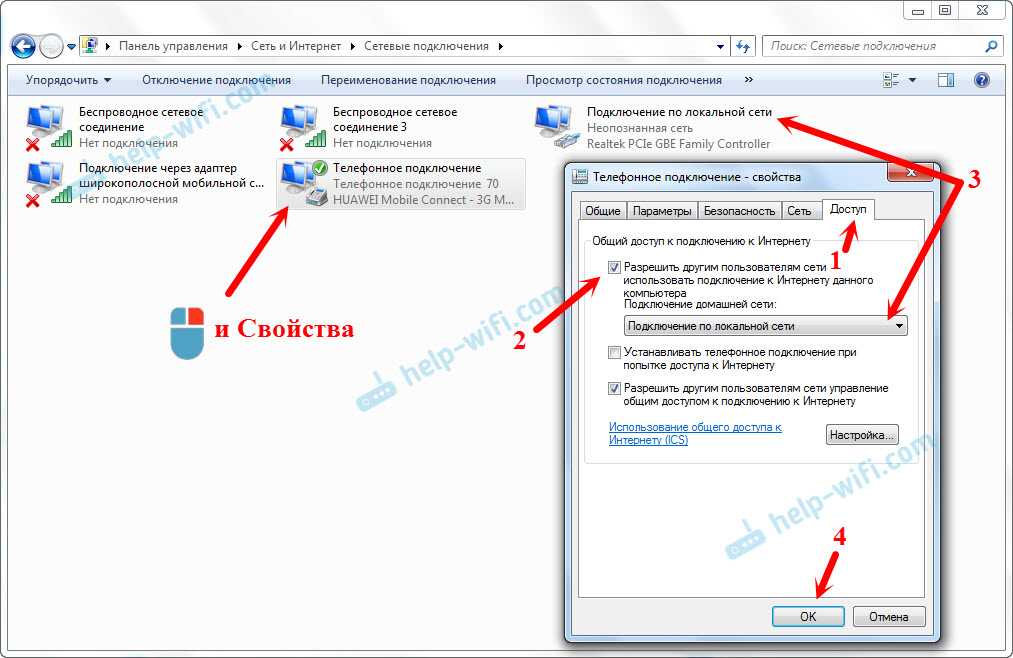 Если люди склонны использовать несколько развлекательных устройств одновременно, вы можете отключить настройки развлечений, если они есть в вашем маршрутизаторе.
Если люди склонны использовать несколько развлекательных устройств одновременно, вы можете отключить настройки развлечений, если они есть в вашем маршрутизаторе.
Проблемы с интернет-провайдером
Иногда ваш интернет-сервис может быть плохим. Если ваш провайдер предлагает медленную скорость загрузки и выгрузки, независимо от того, что вы делаете, вы не получите скорость выше, чем позволяет ваш план. Если ваш тарифный план ограничен скоростью 40 Мбит/с, то это самый быстрый интернет, который вы, вероятно, получите.
Некоторые интернет-провайдеры также имеют ограничения данных, что означает, что если вы превысите определенный лимит данных, ваш интернет-провайдер может замедлить ваш интернет из-за превышения этого ограничения данных.
Если вы обнаружите, что ваш Интернет слишком медленный для ваших потребностей в серфинге, играх или потоковой передаче, возможно, пришло время найти нового провайдера, если вы можете или, возможно, переключиться на более высокий тарифный план с вашим текущим интернет-провайдером.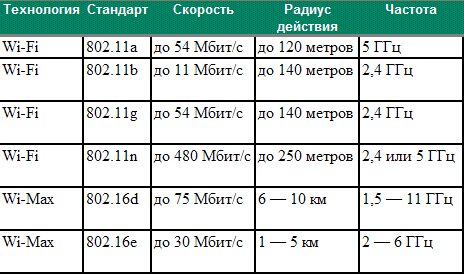
Когда вам следует подумать об Ethernet через Wi-Fi
Иногда вы можете все сделать правильно, но Wi-Fi все равно будет работать медленнее, чем Ethernet. Wi-Fi всегда будет радиосигналом, который должен передаваться от маршрутизатора к устройству, в то время как Ethernet имеет встроенный кабель для прохождения.
Если молниеносная скорость Интернета необходима для таких целей, как игры, вы можете рассмотреть возможность использования кабелей Ethernet для стационарных устройств, таких как компьютеры или игровые консоли. Мобильные устройства, такие как телефоны, планшеты или другие беспроводные устройства, такие как умные домашние гаджеты, могут использовать сигнал Wi-Fi.
Allconnect: Давайте сравним поставщиков для вас
Почему вам следует выбрать Allconnect? Мы являемся рынком широкополосного доступа № 1 в США, а это означает, что вы можете доверить нам поиск, сравнение и заказ услуг Интернета и телевидения для вашего дома.
Начало работы
Автор:
Мишель Ханиагер Мишель Ханиагер является сотрудником команды Allconnect.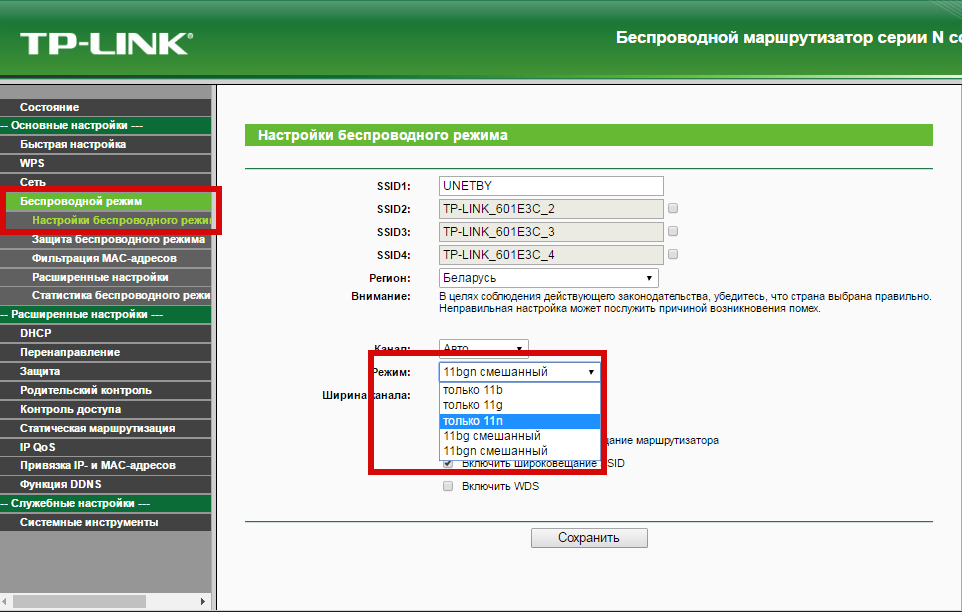 Она профессионально пишет более 10 лет и освещает темы, касающиеся домашних интернет-технологий и интернет-услуг. Она закончила Mou… Читать дальше
Она профессионально пишет более 10 лет и освещает темы, касающиеся домашних интернет-технологий и интернет-услуг. Она закончила Mou… Читать дальше
Под редакцией:
Робин ЛейтонРедактор, Broadband Content
Читать биографию
Избранное
12 советов по улучшению интернет-соединения и усилению сигнала Wi-Fi — Iscru 8 мин читать
Featured
Ethernet cable speed categories explained David Anders — 5 min read
Featured
The five best wireless routers of 2022 Camryn Smith — 7 min read
Latest
Wednesday, December 7, 2022
Spectrum возглавляет список самых быстрых интернет-провайдеров в третьем квартале 2022 года
Робин Лейтон — 2 минуты чтения
Среда, 7 декабря 2022 г.

Что такое хорошая скорость интернета? Это зависит от ваших потребностей
Дэвид Андерс — 8 минут чтения
Вторник, 6 декабря 2022 г.
Интернет-провайдеры должны предоставлять широкополосные ярлыки «питания»
Робин Лейтон — 2 минуты чтения
по WIFI, но быстро с сетевым кабелем
спросил
Изменено
5 лет, 8 месяцев назад
Просмотрено
40 тысяч раз
У меня Windows 7.
Когда я подключаю сетевой кабель, интернет работает быстро, но когда я использую WiFi, он очень медленный.
Пожалуйста, помогите мне решить эту проблему, а также укажите, связана ли проблема с моим устройством WiFi или с самой Windows (или другим программным обеспечением).
- windows-7
- беспроводная сеть
- интернет
- интернет-соединение
- кабель
5
Существует много возможностей.
Какой тип Wi-Fi вы используете 802.11 a/b/g/n или т. д.
Если вы получили «а», то это ваша проблема.
Насколько сильно Windows сообщает об уровне сигнала?
Если расстояние <10 футов, как уже упоминалось, у вас должны быть полные полосы.
Сколько других сетей Wi-Fi пересекаются с вашей?
Если другое устройство Wi-Fi-маршрутизатора использует тот же канал, что и ваш, они будут сражаться друг с другом. В зависимости от того, насколько близко находится другой Wi-Fi-маршрутизатор, качество приема значительно снизится.
Возможно, вы используете USB-адаптер Wi-Fi. Если порт USB был 1.0 или 1.1 или работал на этой версии USB, это ваша проблема.
Ваш Wi-Fi-маршрутизатор может работать со сбоями. Сколько этому лет? Прошивка обновлена?
Сходите в магазин с дружественной политикой возврата, купите новый, попробуйте его в течение дня и, если он отстой, также верните его для возврата денег. Если новый классный проблема решена.
Wi-Fi всегда медленнее, чем проводное соединение. . хорошо, не всегда, но со всеми современными сетями это так.
. хорошо, не всегда, но со всеми современными сетями это так.
Беспроводная связь имеет определенную максимальную скорость, в идеальных условиях, включая отсутствие помех, отсутствие других радиостанций в этом районе, антенны Wi-Fi находятся рядом друг с другом, и никто другой к ней не подключен. Соответствует ли ваша беспроводная сеть всем этим правилам, поэтому она может работать на скорости 150 Мбит/с? Или надежный провод, работающий на скорости 1000 Мбит/с, будет быстрее?
4
Вероятно, это не программная ошибка или аппаратная ошибка . Ваша проблема возникает, вероятно, из-за того, что другие люди используют Wi-Fi одновременно с вами, что снижает скорость вашего соединения. Если вы уверены, что в то время, когда вы это делаете, WiFi никто не использует, рассмотрите следующие шаги:
- Измените пароль WiFi (или установите пароль, если у вас его нет) на то, что не совпадает с вашей датой дата рождения, номер телефона и т.
 д. — их очень легко угадать.
д. — их очень легко угадать. - По возможности смените шифрование на любой WPA (желательно WPA2-PSK), его труднее взломать, чем WEP.
Обновите все драйвера и прошивку роутера.
Также обратите внимание, что Wi-Fi (или другие типы беспроводных сетей), как правило, медленнее, чем кабель, потому что:
- Вещи могут мешать сигналу (другие антенны, толстые стены и т. д.)
- Wi-Fi обычно имеет более низкий предел скорости, чем кабель
- Иногда даже погодные условия влияют на сигнал
- И другие причины
7
Если вы не возражаете против установки стороннего программного обеспечения, установите inSSIDer.
Откройте его и измените вкладку на канал 2,4 ГГц или 5 ГГц в зависимости от вашего сигнала. Ваш сигнал Wi-Fi должен плавать где-то на графике.
Далее вам нужно открыть страницу вашего роутера. Если вы не знаете IP-адрес, откройте командную строку и введите «ipconfig».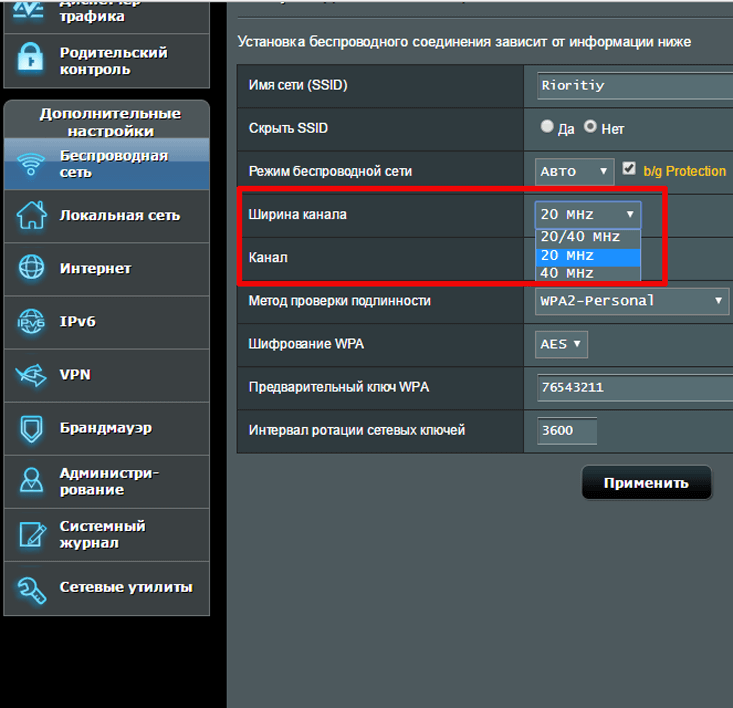
Скопируйте IP-адрес в разделе «Шлюз по умолчанию».
Откройте ваш любимый веб-браузер.
Вставьте IP-адрес в строку URL.
Введите любое соответствующее имя пользователя/пароль для этого маршрутизатора. Это отличается от пароля для подключения к Wi-Fi.
В зависимости от пользовательского интерфейса найдите параметр для изменения канала. Это должно быть что-то вроде «настройки беспроводной сети» или что-то в этом роде.
Вернуться к inSSIDer, определить, на каком канале много Wi-Fi.
Вернитесь на страницу маршрутизатора, измените свой канал на менее загруженный канал.
У меня была эта проблема. Моя скорость подключения к Интернету по кабелю локальной сети была очень хорошей. Но по беспроводному соединению было плохо.
Я пытался подключить другие компьютеры к тому же маршрутизатору, и они не были медленными.
Перепробовав множество возможных решений, я нашел ответ на свою проблему:
Я вошел на маршрутизатор Sky, используя IP-адрес через веб-браузер.
 Также скорость определяется технологиями, которые реализованы в данном устройстве. То есть, чем дороже аппарат, тем меньше потери и выше мощность сигнала.
Также скорость определяется технологиями, которые реализованы в данном устройстве. То есть, чем дороже аппарат, тем меньше потери и выше мощность сигнала.
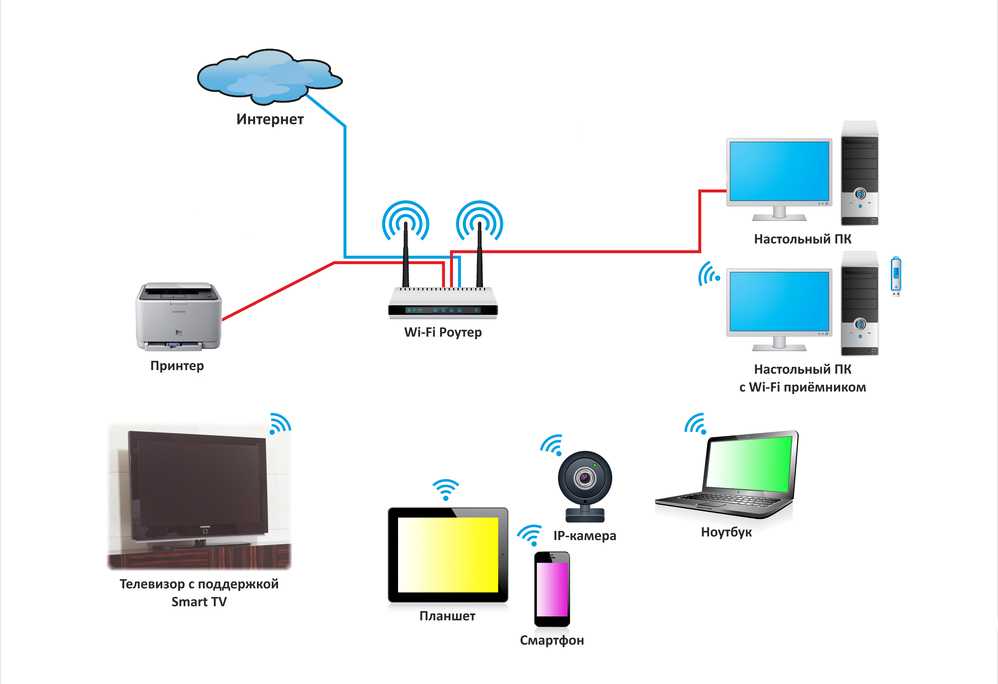
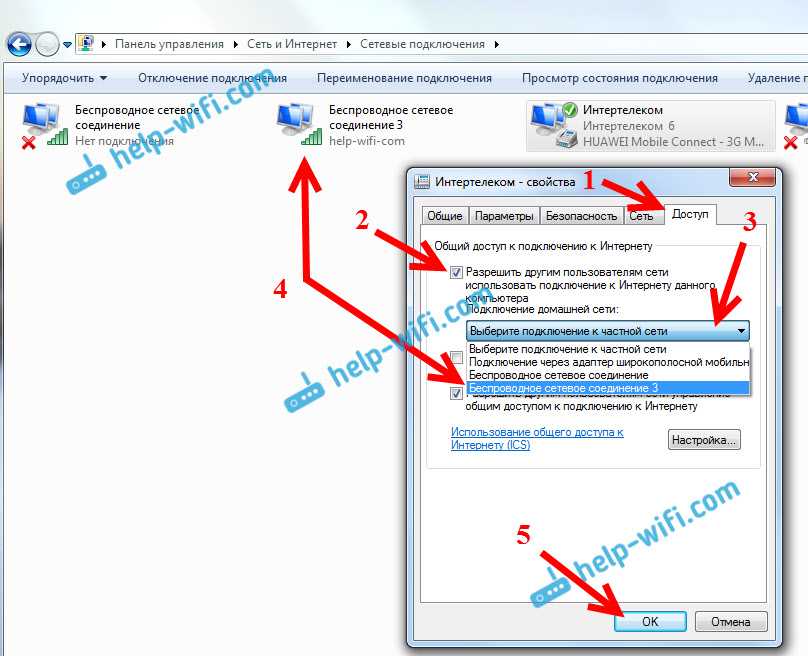 д. — их очень легко угадать.
д. — их очень легко угадать.